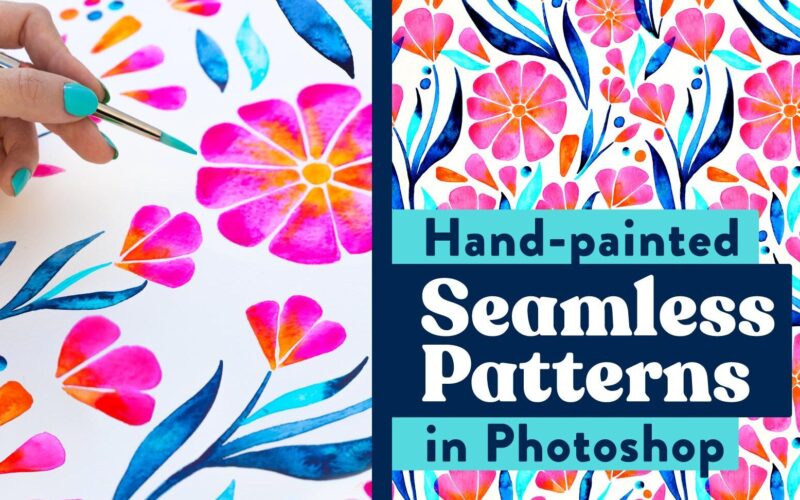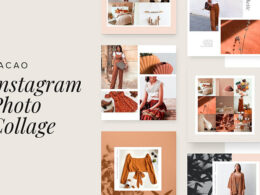La composición es uno de los aspectos más importantes en el diseño gráfico y visual. En el caso de Photoshop, esta herramienta nos permite crear composiciones visuales de alta calidad que transmiten mensajes claros y atractivos. Sin embargo, lograr una buena composición no siempre es fácil, especialmente si no tenemos conocimientos sólidos en diseño. Te daremos 7 consejos para mejorar la composición en tus diseños en Photoshop.
En primer lugar, es fundamental tener en cuenta la regla de los tercios. Esta regla consiste en dividir la imagen en nueve partes iguales mediante dos líneas horizontales y dos líneas verticales, y luego ubicar los elementos principales en las intersecciones de estas líneas. Esto creará una composición equilibrada y atractiva visualmente. Además, es importante utilizar líneas guía en Photoshop para ayudarnos a ubicar correctamente los elementos en la imagen.
Practica con diferentes herramientas
La composición es un elemento clave en el diseño gráfico y puede marcar la diferencia entre un diseño impactante y uno que pasa desapercibido. Si estás buscando mejorar tus habilidades de composición en Photoshop, aquí te presentamos 7 consejos que te ayudarán a lograrlo.
1. Practica con diferentes herramientas
Photoshop ofrece una amplia variedad de herramientas para ayudarte a componer tus diseños. Desde las básicas como el pincel y la pluma, hasta las más avanzadas como las capas de ajuste y los efectos de filtro. Dedica tiempo a experimentar con cada una de estas herramientas y descubre cómo pueden ayudarte a mejorar la composición de tus diseños.
2. Utiliza la regla de los tercios
La regla de los tercios es una técnica muy utilizada en fotografía y diseño gráfico para lograr composiciones equilibradas y atractivas. Consiste en dividir el espacio visual en nueve secciones iguales mediante dos líneas horizontales y dos verticales, y colocar los elementos clave de tu diseño en los puntos de intersección o a lo largo de las líneas.
3. Crea jerarquías visuales
Una buena composición debe guiar la mirada del espectador a través de los diferentes elementos del diseño. Para lograrlo, es importante crear jerarquías visuales, es decir, destacar ciertos elementos sobre otros mediante el uso de tamaño, color, contraste o posición. Piensa en cuál es el mensaje principal de tu diseño y asegúrate de que se destaque adecuadamente.
4. Juega con la simetría y la asimetría
La simetría puede ser una excelente herramienta para lograr composiciones equilibradas y armoniosas, pero también puedes experimentar con la asimetría para crear diseños más dinámicos y originales. No tengas miedo de romper con las reglas y jugar con diferentes formas de equilibrio en tus composiciones.
5. Presta atención al espaciado y la alineación
El espaciado y la alineación son aspectos clave en la composición de cualquier diseño. Asegúrate de que los elementos estén bien distribuidos en el espacio visual y de que estén alineados adecuadamente entre sí. Esto ayudará a crear una sensación de orden y coherencia en tu diseño.
6. Experimenta con la tipografía
La tipografía es un elemento fundamental en muchos diseños, y su correcta composición puede marcar la diferencia. Juega con diferentes tamaños, estilos y colores de fuente para crear jerarquías y contrastes visuales. Recuerda que la legibilidad es clave, así que asegúrate de que el texto sea fácil de leer.
7. Obtén retroalimentación y aprende de otros diseñadores
Por último, no tengas miedo de pedir retroalimentación sobre tus diseños y de aprender de otros diseñadores. Pide a tus colegas, amigos o incluso a la comunidad en línea que te den su opinión sobre tus composiciones y aprovecha para conocer nuevos enfoques y técnicas que puedan ayudarte a mejorar.
Sigue estos consejos y verás cómo tu habilidad para componer en Photoshop mejorará con el tiempo. Recuerda que la práctica constante es clave para perfeccionar cualquier habilidad, así que no te desanimes si no ves resultados inmediatos. ¡Sigue experimentando y diviértete en el proceso!
Utiliza la regla de tercios
La regla de tercios es una técnica de composición muy utilizada en fotografía y diseño gráfico. Consiste en dividir la imagen en nueve partes iguales mediante dos líneas horizontales y dos líneas verticales, creando así una especie de cuadrícula.
Para aplicar esta regla en tus diseños en Photoshop, puedes activar la opción «Regla» en el menú «Ver» o presionando la tecla «Ctrl + R». Esto mostrará una regla en la parte superior y lateral de la ventana de trabajo.
Una vez que tengas la regla visible, puedes arrastrar guías desde las reglas hacia el lienzo de tu diseño para crear las líneas que dividirán la imagen en tercios. Estas líneas serán tus puntos de referencia para colocar los elementos clave de tu diseño.
Al utilizar la regla de tercios, puedes colocar los elementos principales de tu diseño en los puntos de intersección de las líneas, lo que creará una composición más equilibrada y atractiva visualmente. Recuerda también tener en cuenta la dirección de la mirada o la línea de acción en tu diseño.
Utilizar la regla de tercios en tus diseños en Photoshop te ayudará a mejorar la composición y a crear imágenes más impactantes y profesionales.
Experimenta con la simetría
La simetría es una técnica ampliamente utilizada en el diseño para crear equilibrio y armonía visual. Experimentar con la simetría en tus diseños en Photoshop puede ayudarte a mejorar la composición y lograr resultados más impactantes.
Aquí te presento algunos consejos para aprovechar al máximo esta técnica:
1. Utiliza la herramienta de simetría
Photoshop cuenta con una herramienta de simetría que te permite crear fácilmente efectos simétricos en tus diseños. Puedes encontrarla en la barra de herramientas, en el grupo de herramientas de transformación. Simplemente selecciona la herramienta de simetría y dibuja la línea de simetría en tu lienzo. A partir de ahí, todo lo que dibujes o edites en un lado se reflejará automáticamente en el otro lado.
2. Juega con diferentes tipos de simetría
No te limites a la simetría horizontal o vertical. Prueba diferentes tipos de simetría, como la simetría radial o la simetría en diagonal. Esto te permitirá crear diseños más interesantes y originales.
3. Rompe la simetría
Aunque la simetría puede ser efectiva para crear composiciones equilibradas, también puede resultar monótona si se utiliza de manera excesiva. Para evitar esto, puedes romper la simetría añadiendo elementos asimétricos que generen contraste y dinamismo en tu diseño.
4. Aprovecha los efectos de simetría en los objetos
Además de utilizar la herramienta de simetría en todo el lienzo, también puedes aplicarla a objetos individuales. Esto te permitirá crear patrones y formas simétricas dentro de tus diseños.
5. Combina la simetría con otros principios de diseño
La simetría puede ser aún más poderosa cuando se combina con otros principios de diseño, como la regla de los tercios o el uso del color. Experimenta con diferentes combinaciones y descubre cómo puedes llevar tus diseños al siguiente nivel.
6. Examina diseños simétricos exitosos
Una buena manera de mejorar tus habilidades de composición es estudiar diseños simétricos exitosos. Observa cómo se ha utilizado la simetría en diferentes obras de arte y diseños gráficos y trata de aplicar esos conceptos a tus propios trabajos.
7. Practica y experimenta
La clave para mejorar la composición en tus diseños en Photoshop es practicar y experimentar constantemente. No tengas miedo de probar cosas nuevas y salir de tu zona de confort. Cuanto más practiques, más familiarizado estarás con las posibilidades que ofrece la simetría y más confianza tendrás para utilizarla en tus diseños.
Juega con los colores contrastantes
Una forma efectiva de mejorar la composición en tus diseños en Photoshop es jugar con los colores contrastantes. El contraste de colores es una técnica que consiste en utilizar colores opuestos en la rueda cromática para crear impacto visual y resaltar elementos importantes en tu diseño.
Por ejemplo, puedes utilizar un color cálido junto a un color frío para crear contraste. Esto ayudará a que los elementos importantes destaquen y capturen la atención del espectador.
Además, también puedes experimentar con diferentes tonalidades de un mismo color para crear contraste. Por ejemplo, si estás utilizando un tono azul claro como color principal, puedes utilizar un tono azul oscuro como color secundario para resaltar elementos específicos.
Recuerda que el contraste de colores no solo se aplica a los elementos principales de tu diseño, sino también a los elementos secundarios como el texto o los fondos. Utilizar colores contrastantes en estos elementos te ayudará a crear una jerarquía visual clara y facilitará la lectura y comprensión del diseño.
Jugar con los colores contrastantes es un consejo clave para mejorar la composición en tus diseños en Photoshop. Utiliza colores opuestos o tonalidades diferentes de un mismo color para resaltar elementos importantes y crear una jerarquía visual efectiva.
Crea un flujo visual adecuado
La composición es un aspecto fundamental en el diseño en Photoshop. Un flujo visual adecuado guía al espectador a través de la imagen de una manera armoniosa y efectiva. Aquí te presento algunos consejos para mejorar la composición en tus diseños:
1. Utiliza la regla de los tercios
Divide tu lienzo en nueve partes iguales mediante dos líneas verticales y dos líneas horizontales. Coloca los elementos más importantes de tu diseño en los puntos de intersección o a lo largo de las líneas, esto creará un flujo visual más equilibrado.
2. Crea jerarquía visual
Destaca los elementos más importantes de tu diseño utilizando tamaños, colores o estilos de fuente distintivos. Esto ayudará a que el ojo del espectador se dirija directamente a ellos y siga el flujo visual establecido.
3. Equilibra los elementos en tu diseño
Distribuye los elementos visuales de manera equilibrada en tu composición. Evita que tu diseño se vea demasiado cargado en un solo lado o que haya demasiado espacio vacío en otro. Esto ayudará a crear una sensación de armonía y equilibrio.
4. Cuida el espacio negativo
El espacio negativo, o espacio en blanco, es tan importante como los elementos visuales en tu diseño. Utilízalo de manera estratégica para crear un equilibrio visual y resaltar los elementos clave de tu composición.
5. Utiliza líneas guía
Las líneas guía te ayudarán a crear un flujo visual más preciso y direccional en tu diseño. Utiliza líneas rectas, curvas o diagonales para dirigir la atención del espectador hacia los puntos clave de tu composición.
6. Experimenta con la simetría y la asimetría
La simetría crea una sensación de orden y equilibrio, mientras que la asimetría puede ser más dinámica y llamativa. Juega con ambos enfoques para encontrar el estilo que mejor se adapte a tu diseño.
7. Ten en cuenta la psicología del color
Los colores tienen un impacto emocional y psicológico en el espectador. Utiliza colores que transmitan la sensación que deseas lograr en tu diseño y asegúrate de que se complementen entre sí.
Recuerda que la composición es un aspecto clave en el diseño en Photoshop, y dominarla te permitirá crear diseños impactantes y visualmente atractivos. Sigue estos consejos y experimenta con tu creatividad para mejorar tus habilidades de composición.
Equilibra los elementos de diseño
El equilibrio es uno de los principios fundamentales de la composición en diseño. Para lograr un equilibrio en tus diseños en Photoshop, es importante distribuir de manera adecuada los elementos visuales en el lienzo. Puedes lograr esto utilizando diferentes técnicas como la simetría, la asimetría o el equilibrio radial.
En el caso de la simetría, puedes dividir el lienzo en dos partes iguales y colocar elementos de diseño de manera equilibrada en cada lado. Esto crea una sensación de armonía y estabilidad en el diseño. Por otro lado, la asimetría consiste en distribuir los elementos de manera desigual pero equilibrada, creando un contraste visual interesante. Finalmente, el equilibrio radial se logra al distribuir los elementos en forma de círculo o espiral alrededor de un punto central.
Recuerda que el equilibrio no significa que todos los elementos deban tener el mismo peso visual, sino que deben estar distribuidos de manera armoniosa y equilibrada. Experimenta con diferentes técnicas de equilibrio y encuentra la que mejor se adapte al estilo de tu diseño.
Simplifica y elimina elementos innecesarios
Uno de los consejos más importantes para mejorar la composición en tus diseños en Photoshop es simplificar y eliminar elementos innecesarios. Muchas veces, menos es más, y al reducir la cantidad de elementos en tu diseño, lograrás que la atención del espectador se centre en lo más importante.
Para simplificar tu diseño, puedes comenzar por eliminar cualquier elemento que no aporte valor o que distraiga la atención. Analiza cada elemento de tu diseño y pregúntate si realmente es necesario. Si encuentras elementos que no cumplen ninguna función relevante, es mejor eliminarlos.
Otra forma de simplificar es utilizar espacios en blanco de manera estratégica. El espacio en blanco ayuda a destacar los elementos principales y a darle una sensación de orden y equilibrio al diseño. No tengas miedo de dejar áreas vacías en tu composición.
Recuerda también que la simplicidad no significa que tu diseño tenga que ser aburrido o vacío. Puedes utilizar elementos simples pero impactantes, como una tipografía llamativa o un color vibrante, para captar la atención del espectador y transmitir el mensaje de manera efectiva.
Simplificar y eliminar elementos innecesarios es clave para mejorar la composición en tus diseños en Photoshop. Mantén tu diseño limpio y ordenado, y utiliza el espacio en blanco de manera estratégica. ¡Verás cómo tu diseño se vuelve más impactante y efectivo!
Preguntas frecuentes
¿Cómo puedo cambiar el tamaño de una imagen en Photoshop?
Utiliza la herramienta «Transformar» para redimensionar la imagen.
¿Cómo puedo cambiar el fondo de una imagen en Photoshop?
Utiliza la herramienta «Varita mágica» para seleccionar el fondo y luego reemplázalo con otra imagen o color.
¿Cómo puedo eliminar elementos no deseados de una imagen en Photoshop?
Utiliza la herramienta «Pincel corrector» para eliminar los elementos no deseados de la imagen.
¿Cómo puedo mejorar el contraste y la saturación de una imagen en Photoshop?
Utiliza los ajustes de «Niveles» y «Hue/Saturation» para mejorar el contraste y la saturación de la imagen.